Carta pai ialah cara yang berkesan untuk menganalisis set data secara visual. Dan memandangkan kebanyakan orang menyukai pai, ia merupakan format yang diterima secara meluas untuk membentangkan data kepada pelanggan atau pengurusan. Diketepikan semua jenaka, ia mungkin kelihatan sukar untuk bermula dengan carta pai, tetapi Microsoft Excel ialah alat yang sangat baik untuk menghasilkannya dengan hanya beberapa klik mudah.
Buat Carta Pai dalam Microsoft Excel 2010 atau 2007
Kemas kini: Jika anda menjalankan versi moden Excel dalam suite langganan Microsoft 365 (dahulunya O365) , baca cara membuat carta pai dalam Excel .
Pertama, anda perlu menulis senarai data anda dalam Excel. Ini agak mudah, satu lajur ialah perihalan nombor anda, dan lajur lain ialah nombor anda. Anda boleh menjadikannya kelihatan menarik dengan menggayakannya daripada reben Laman Utama, tetapi ini tidak akan menjejaskan carta pai kami.
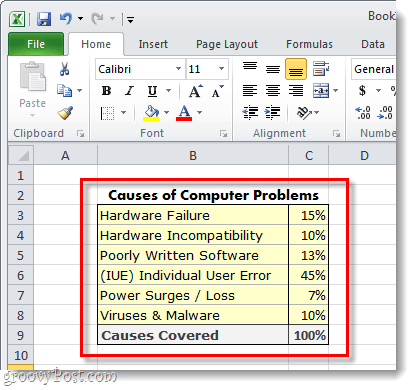
Pilih data yang anda ingin sertakan dalam carta pai. Ini secara literal bermaksud menahan butang kiri tetikus dan menyeret kotak di sekeliling data. Pastikan anda tidak memilih sel tempat anda menjumlahkan perkara.
Setelah semuanya dipilih, klik reben Sisipkan dan kemudian klik Pai dan pilih sama ada anda mahu pai 2-D atau 3-D; dan templat yang mana.
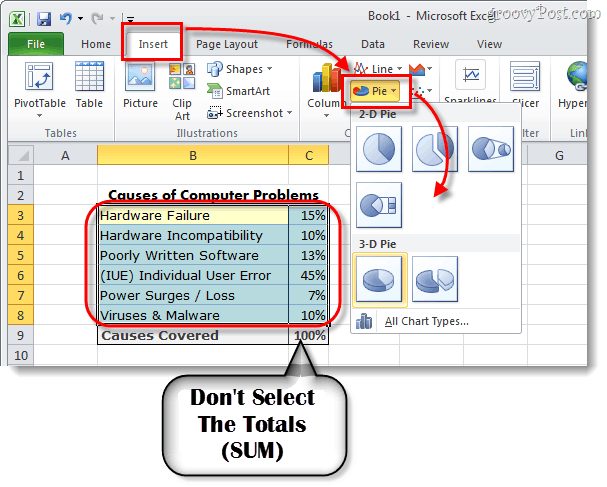
Sesuaikan carta anda
Kini carta pai anda sepatutnya dipaparkan pada hamparan anda. Perkara seterusnya yang akan kami lakukan ialah menyesuaikan carta untuk menjadikannya lebih menarik.
Apabila anda memilih carta (klik pada carta), Alat Carta akan muncul pada reben. Ini termasuk sejumlah tiga tab berbeza: Reka Bentuk, Reka Letak dan Format .
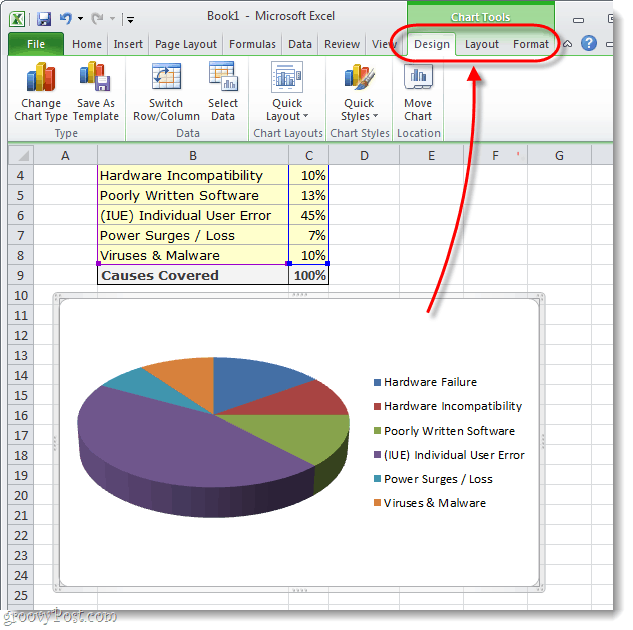
Setiap tab daripada kawasan reben Carta Alat akan membolehkan melakukan beberapa penyesuaian yang berbeza. Satu-satunya cara untuk benar-benar mempelajari perkara yang boleh anda lakukan ialah bermain-main dengan tetapan yang berbeza untuk seketika. Tetapi, sebagai contoh, saya telah memperibadikan carta saya menggunakan alat yang digariskan dalam tiga tangkapan skrin di bawah.
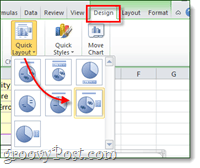
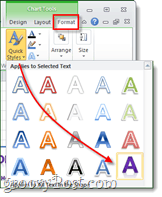
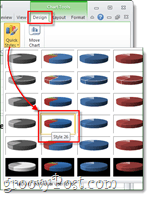
Kini anda mempunyai carta pai yang kelihatan menarik dalam hamparan Microsoft Excel anda. Apabila ia datang untuk membuat carta pai ini menarik, ia tidak menjadi lebih mudah daripada ini. Adakah anda mempunyai petua atau helah kegemaran untuk membuat carta pai dalam Excel? Kami ingin mendengarnya dalam ulasan di bawah.
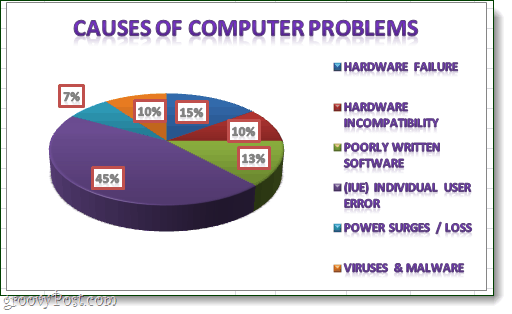

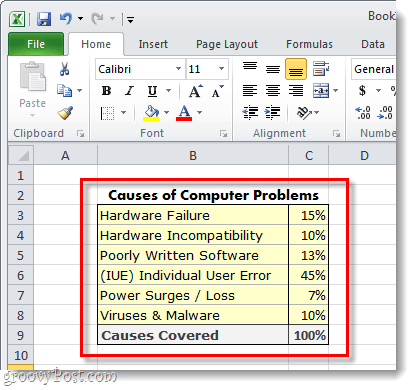
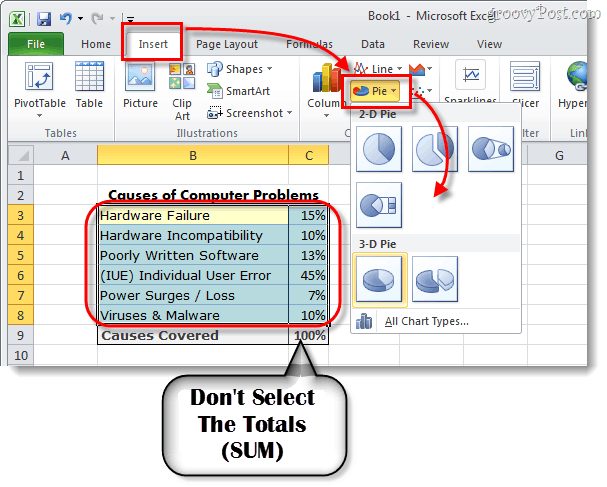
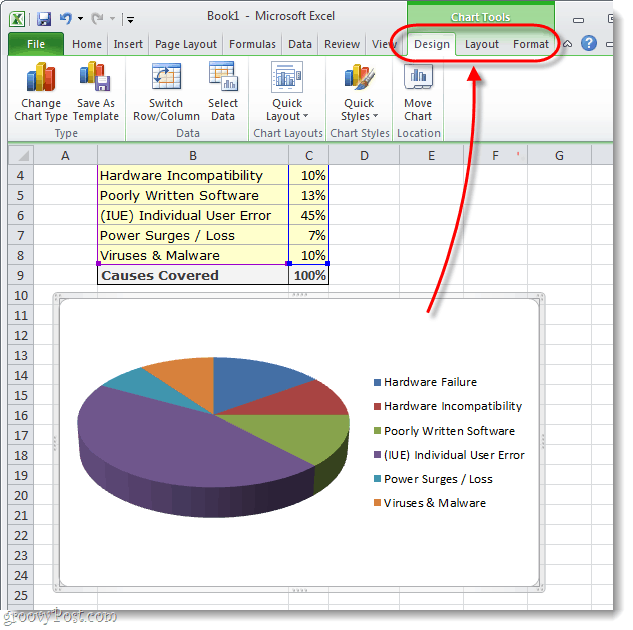
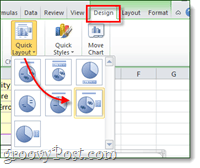
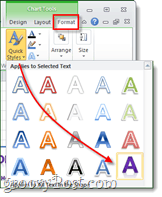
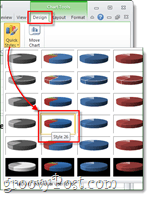
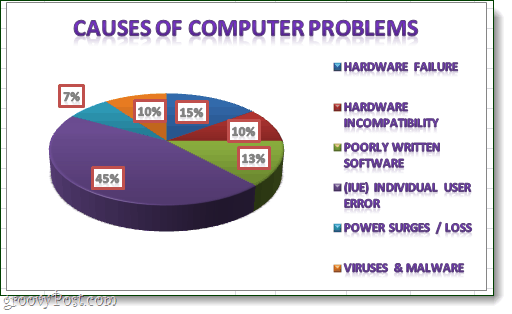


![Bagaimana Untuk Selesaikan Masalah Lampu Merah Pengawal PS4? [Penyelesaian Dicuba & Diuji] Bagaimana Untuk Selesaikan Masalah Lampu Merah Pengawal PS4? [Penyelesaian Dicuba & Diuji]](https://luckytemplates.com/resources1/images2/image-6314-0408151057238.png)





